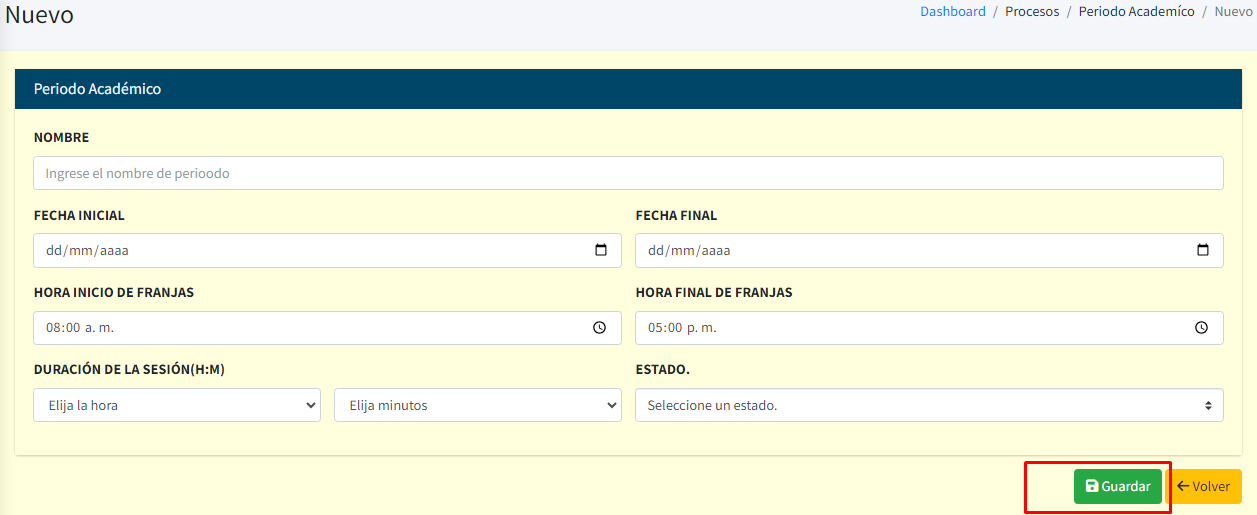Para crear periodo se ingresa a la opción nuevo registro, a continuación se llenan los campos y luego la opción guardar. Una vez se haya dado clic en guardar aparecerá un cuadro de diálogo confirmando la realización del registro. En caso de no desear guardar el registro también aparece la opción cancelar.
Nombre: debe llevar letras y números. Si se va a hacer efectiva la consulta jurídica el estado será activo dentro de las opciones desplegables
Fecha inicial y final: corresponden a los días comprendidos dentro del periodo, ejemplo: inicial 17 /02/2024 y final 16/02/2024
Horario de franjas inicial y final: son aquellas horas en las cuales el consultorio va a estar disponible, ejemplo: de 8am a 5pm , siendo las 8 am la hora inicial y las 5pm la hora final
Duración de sesión: es el tiempo en horas que desea que dure cada sesión en horas y minutos
Estado: el estado debe ser activo
Imagen No. 4 Nuevo registro de periodo académico
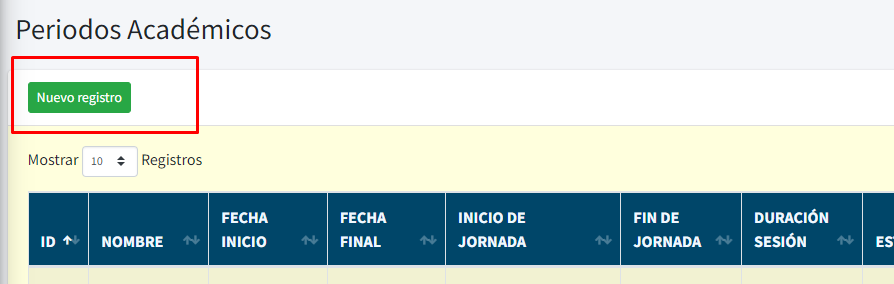
Imagen No. 5 Entorno de creación de periodo académico